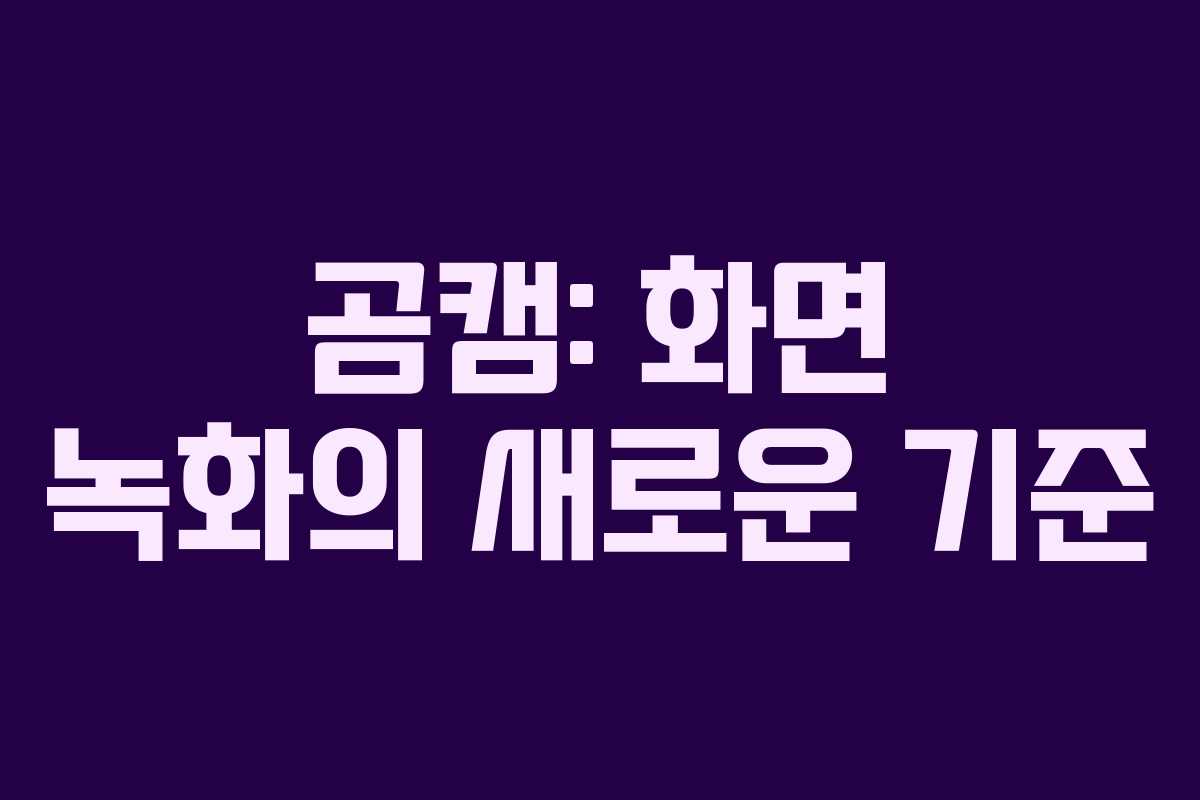최근 코로나19로 인해 온라인 강의 수요가 증가하면서, 효율적인 화면 녹화 프로그램에 대한 관심이 높아지고 있습니다. 그 중에서 ‘곰캠’은 곰플레이어로 유명한 곰랩에서 개발한 화면 캡쳐 프로그램으로, 많은 사용자들에게 사랑받고 있습니다.
곰캠의 특징
사용자 친화적인 인터페이스
곰캠은 간편하고 직관적인 사용자 인터페이스를 제공합니다. 프로그램을 실행하면 로고 화면 후 간단명료한 메인 화면이 나타나며, 사용자가 쉽게 녹화 기능을 이용할 수 있도록 설계되어 있습니다.
다양한 녹화 기능
곰캠에서는 화면 낙서, 줌인/줌아웃, 텍스트 추가와 같은 다양한 기능을 제공하여 강의 중 필요한 요소들을 추가할 수 있습니다. 이러한 기능들은 특히 온라인 강의에서 유용하게 활용될 수 있습니다.
곰캠 다운로드 및 설치 방법
곰캠을 다운로드하려면 다음 단계를 따라주시면 됩니다.
- 네이버에서 ‘곰캠’을 검색 후, 공식 웹사이트인 www.gomlab.com에 접속합니다.
- 화면을 아래로 스크롤하여 ‘Windows’ 버튼을 클릭합니다.
- 대부분의 컴퓨터는 64비트를 사용하므로 64비트를 선택하여 다운로드합니다.
또한 네이버 소프트웨어에서도 곰캠을 쉽게 다운로드할 수 있습니다.
곰캠의 주요 기능
화면 녹화 및 편집
곰캠은 최대 20분까지 녹화가 가능하며, 녹화 후에는 간편한 편집 기능을 제공합니다. 사용자는 영상의 앞뒤를 잘라내거나, 특정 구간을 제거하는 등 다양한 편집 작업을 수행할 수 있습니다. 특히 고급편집 기능은 중간의 불필요한 부분을 쉽게 제거할 수 있도록 도와줍니다.
| 기능 | 무료 버전 | 정품 버전 |
|---|---|---|
| 최대 녹화 시간 | 20분 | 제한 없음 |
| 고급 편집 횟수 | 10회 | 무제한 |
| 곰캠 로고 표시 | 표시됨 | 없음 |
| 가격 | 무료 | 베이직: 27,000원 프로: 37,000원 |
웹캠 기능
곰캠은 웹캠을 통해 강사 본인의 모습을 화면에 함께 녹화할 수 있는 기능을 제공합니다. 이 기능은 파워포인트 프레젠테이션과 동시에 강사의 모습이 나올 수 있어, 강의 진행 시 더욱 효과적입니다.
곰캠 사용 시 유의사항
- 무료 버전은 고급 편집 기능에 제한이 있으며, 인코딩 후 곰캠 로고가 삽입됩니다.
- 장시간 녹화가 필요한 경우 정품 구매를 고려하는 것이 좋습니다.
- 마우스 포인터의 색상과 크기를 조정할 수 있는 기능도 있으므로, 개인의 사용 환경에 맞게 설정하는 것이 유용합니다.
자주 묻는 질문
질문1: 곰캠은 무료로 사용할 수 있나요?
답변: 네, 곰캠은 무료 버전으로 사용할 수 있으며, 최대 20분까지 녹화가 가능합니다.
질문2: 곰캠에서 웹캠 기능은 어떻게 활용하나요?
답변: 왼쪽의 웹캠 버튼을 클릭하면 자신의 얼굴을 녹화할 수 있으며, 파워포인트 슬라이드와 함께 촬영할 수 있습니다.
질문3: 곰캠의 편집 기능은 어떤 것이 있나요?
답변: 곰캠은 간편편집 및 고급편집 기능을 제공하여 영상의 앞뒤 자르기, 중간 부분 제거, 배속 설정 등이 가능합니다.
질문4: 곰캠의 정품을 구매하면 어떤 혜택이 있나요?
답변: 정품 구매 시 녹화 시간 제한이 없고 고급 편집 기능을 무제한으로 사용할 수 있으며, 곰캠 로고 없이 영상을 저장할 수 있습니다.
질문5: 곰캠은 어떤 운영체제에서 사용 가능한가요?
답변: 곰캠은 Windows 운영체제에서 사용 가능하며, Mac에서는 지원되지 않습니다.
곰캠은 화면 녹화와 편집에 필요한 다양한 기능을 제공하며, 특히 온라인 강의에 최적화된 프로그램입니다. 교육 콘텐츠 제작이나 유튜브 영상을 만들고자 하는 분들에게 매우 유용한 도구가 될 것입니다.
이전 글: 웰리힐리파크 스키장 시즌권 및 개장일 안내